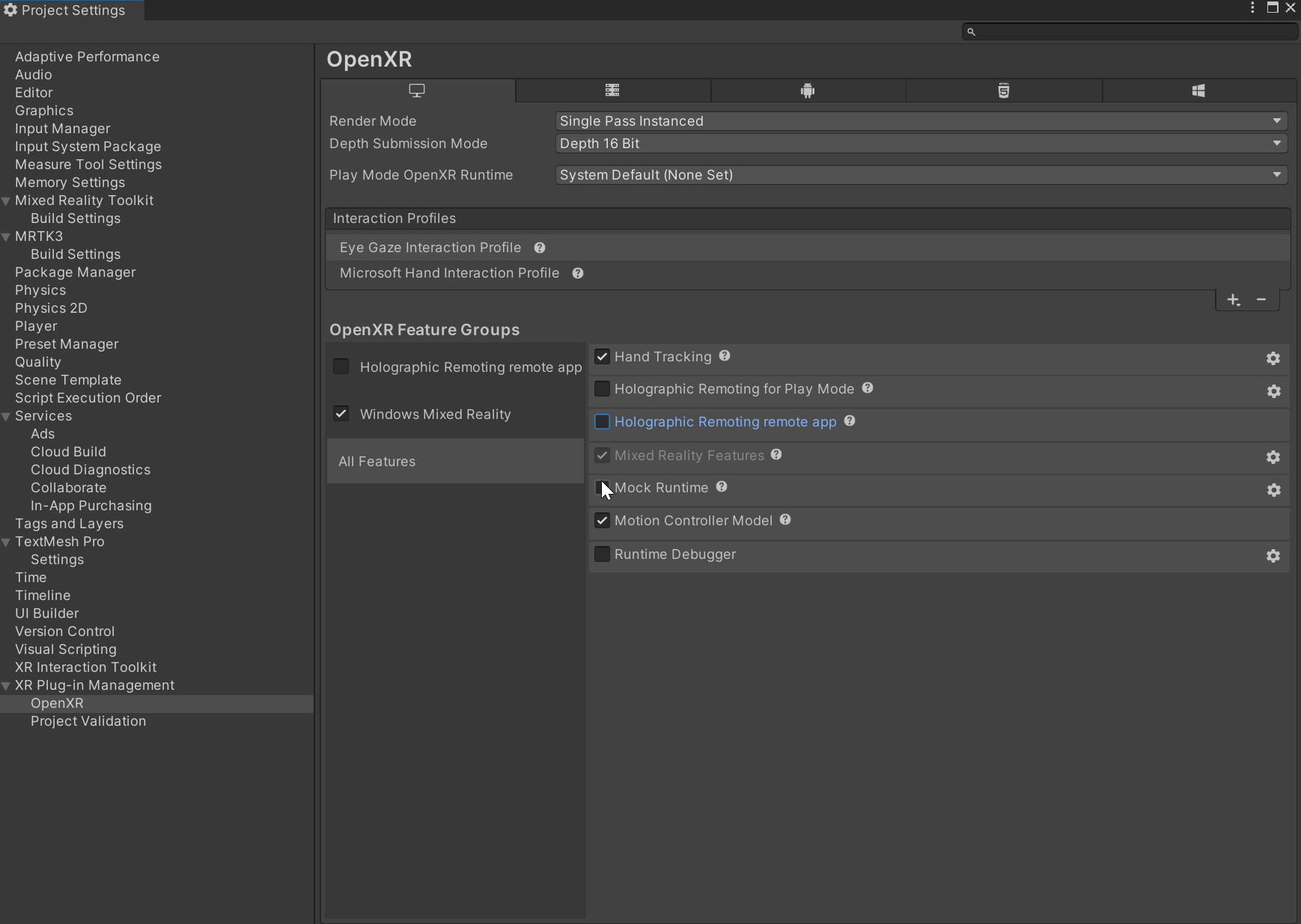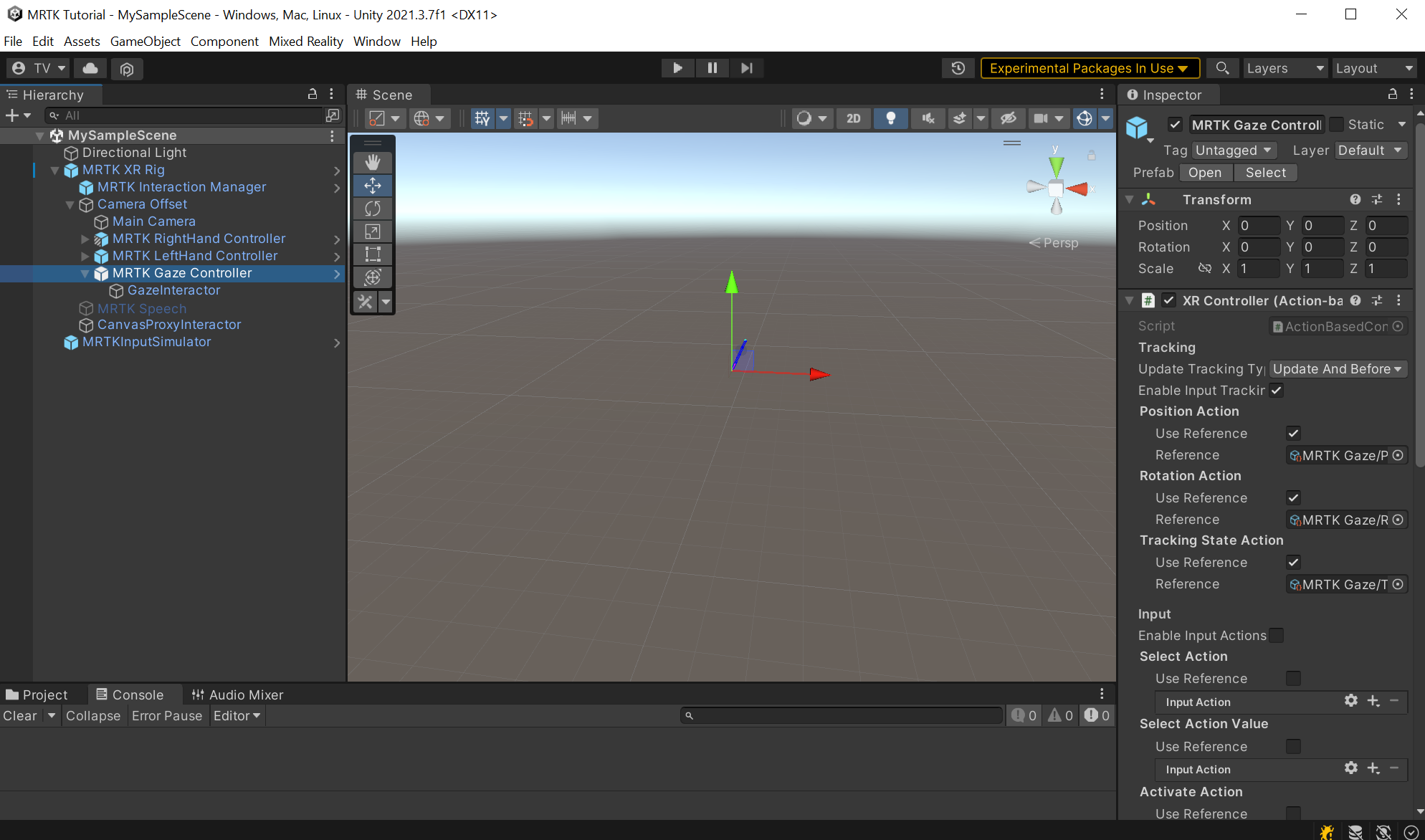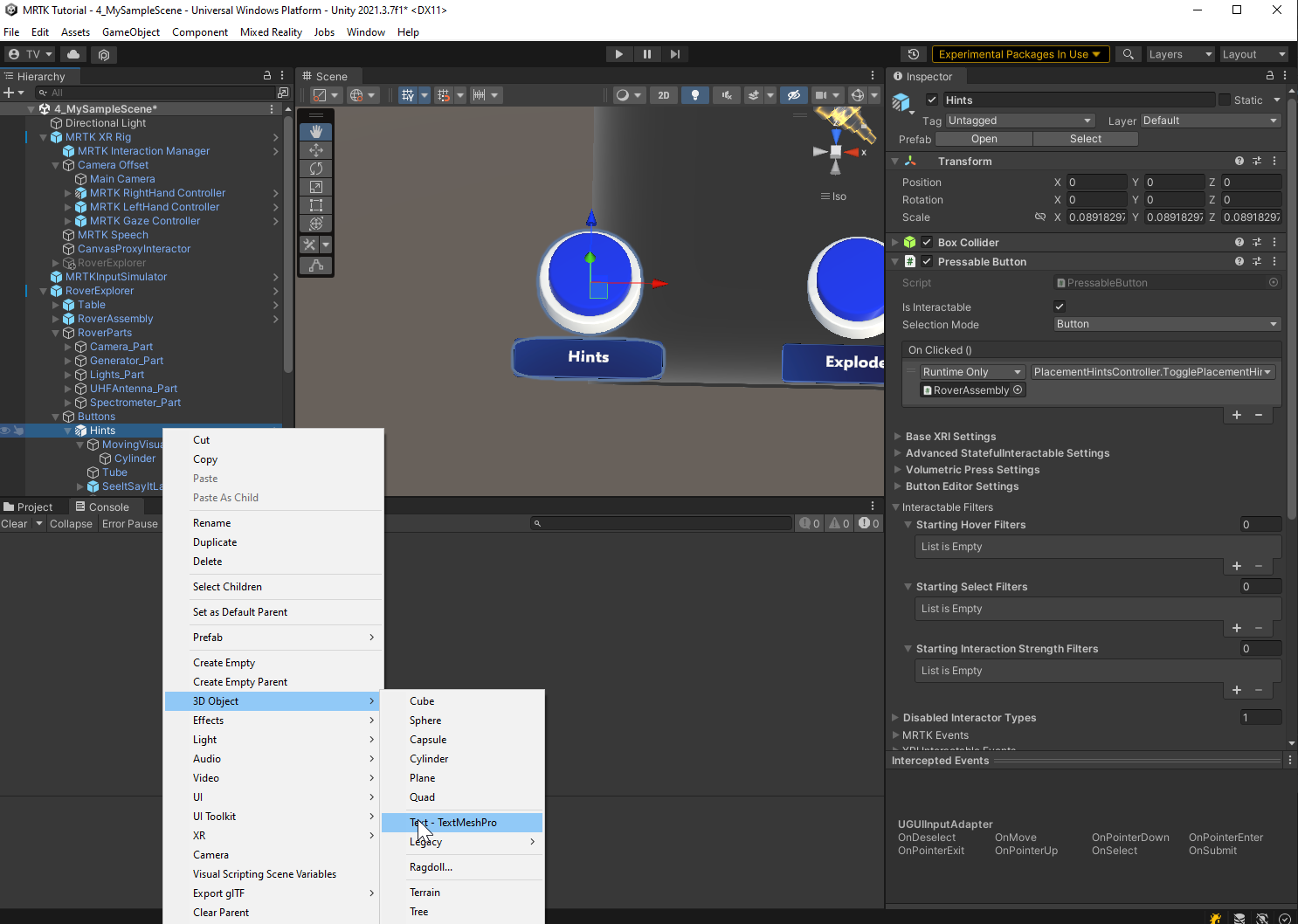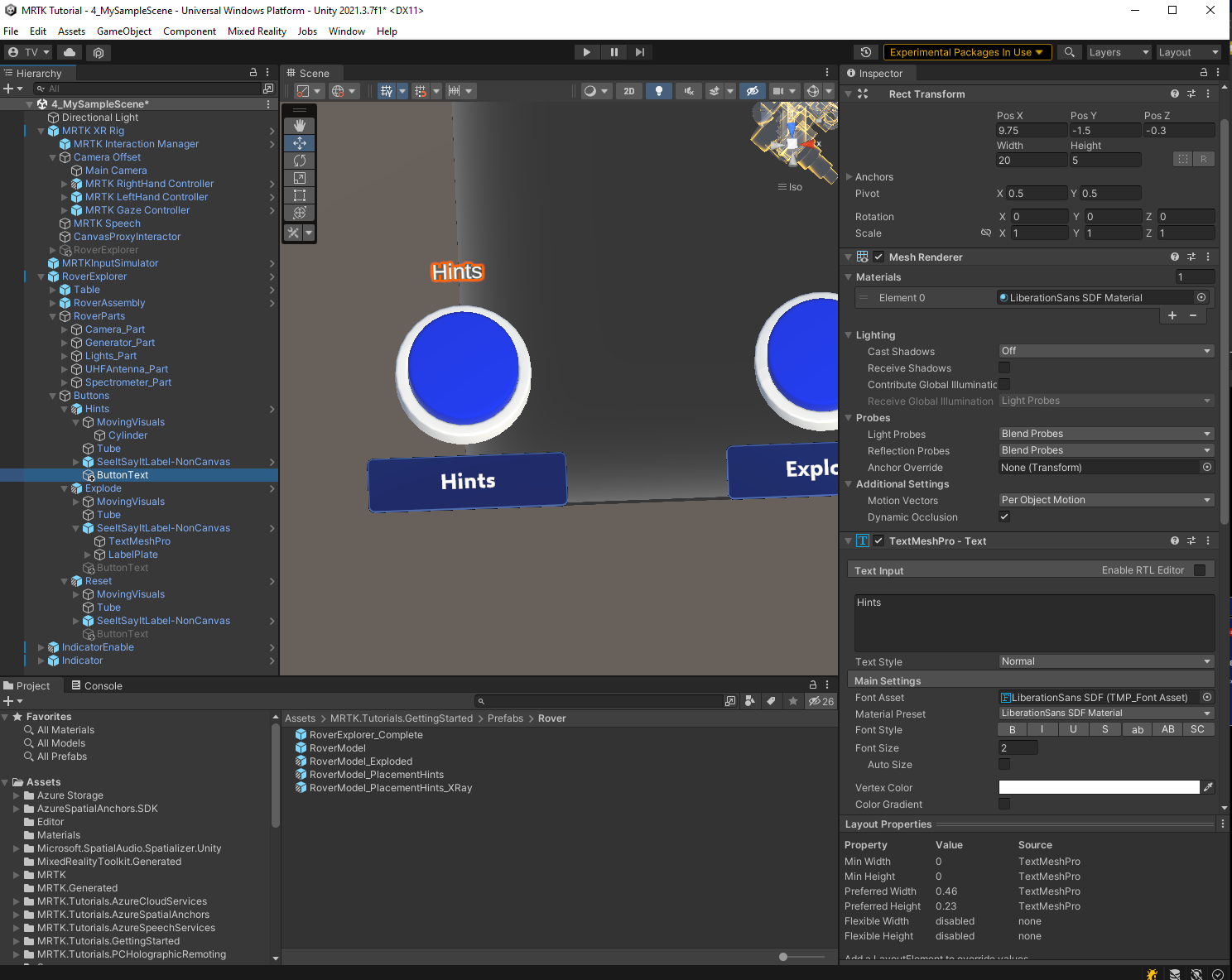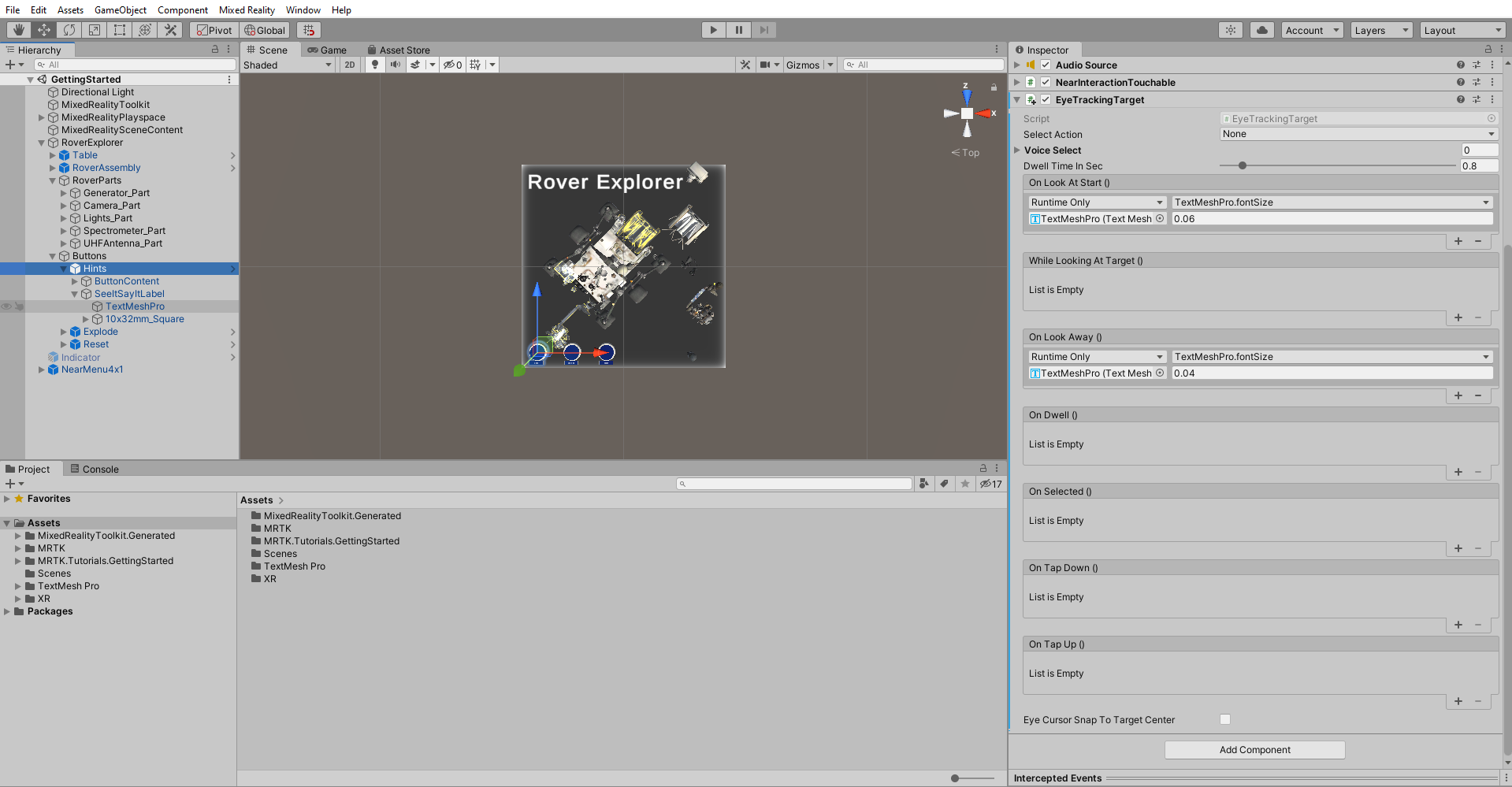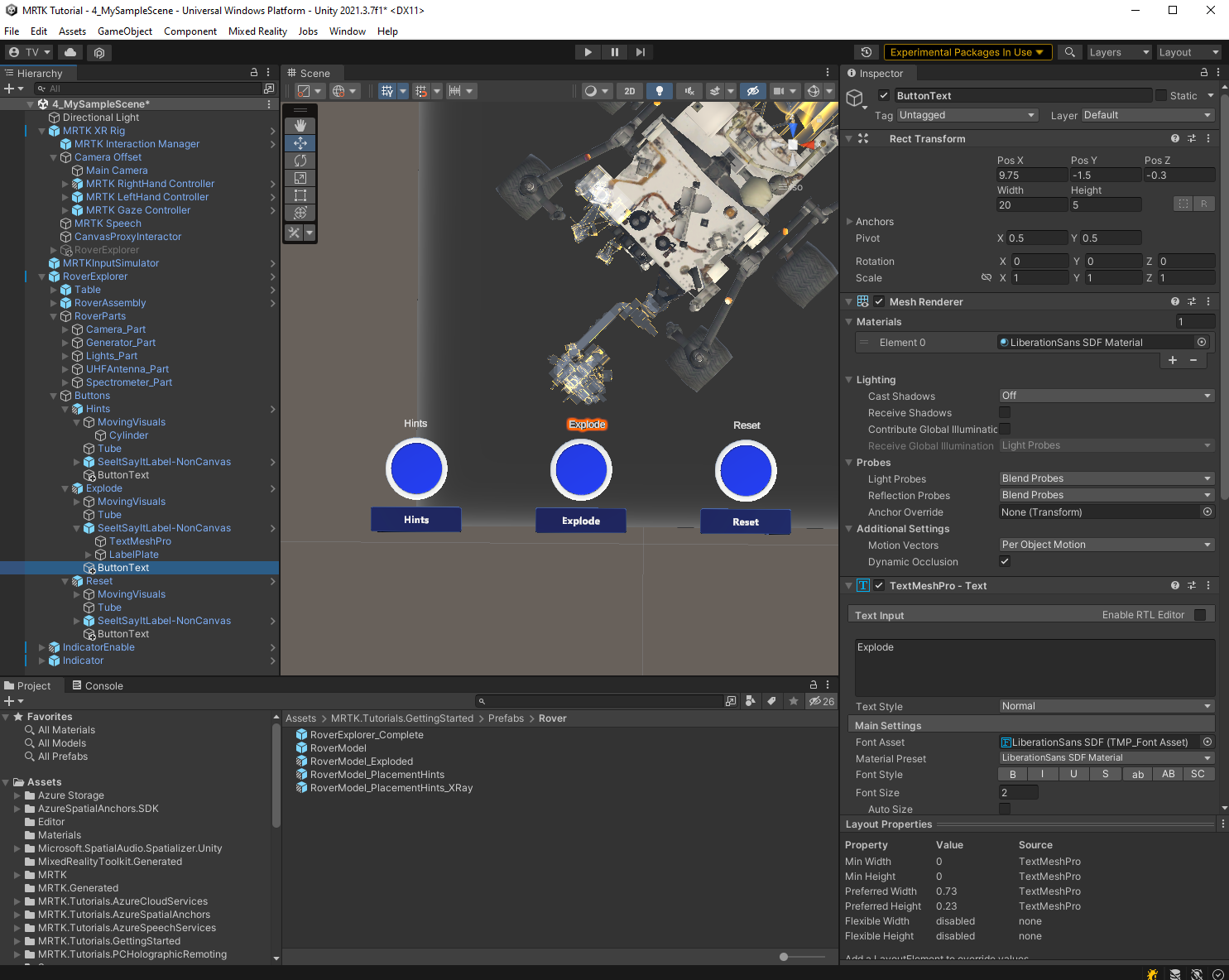練習 - 使用眼球追蹤
在此練習中,您將瞭解如何啟用 HoloLens 2 的眼球追蹤,並將眼球追蹤新增至物件,以在使用者查看物件時觸發動作。
確保已啟用眼球注視輸入功能
在 Unity 功能表中,選取 [Edit]
啟用 Unity 編輯器的模擬眼球追蹤
在上一個課程模組中,您的場景中應該已有 MRTK XR Rig。 注視輸入已包含在此預製物件中,因此您不需要新增任何額外的元件。
將眼球追蹤新增至物件
在 [階層] 視窗中,展開 [RoverExplorer]>[按鈕]>[提示]。 以滑鼠右鍵按兩下 Hints 遊戲物件,然後選取 [3D 物件>文字 - TextMeshPro]。 將新建立的遊戲物件重新命名為 ButtonText。
在 [階層] 視窗中,選取 [RoverExplorer]>[按鈕]>[提示]>[ButtonText]。 將其文字輸入變更為提示、字型大小變更為 2、Pos X 變更為 9.75、Pos Y 變更為 -1.50,並將 Pos Z 變更為 -0.3。
在 [階層] 視窗中,展開 [RoverExplorer]>[按鈕]>[提示]>[ButtonText]。 然後,在 [階層] 視窗中,選取 [提示] 按鈕對象,然後設定 PressableButton 元件,如下所示:
在 [XRI 可互動的事件] 底下,於 [暫留輸入] 區段中:
- 選取小 + 圖示以新增另一個事件。
- 將 ButtonText 物件從 [提示 ] 按鈕指派給 [無](物件) 字段。
- 從 [無函式] 下拉式清單中,選取 [TextMeshPro>float fontSize] 以在觸發事件時更新這個屬性值。
- 將引數設為 3 以將目前字體大小增加至 3。
在 [ 暫留 結束] 區段中:
- 選取小 + 圖示以新增另一個事件。
- 將 ButtonText 物件從 [提示 ] 按鈕指派給 [無](物件) 字段。
- 從 [無函式] 下拉式清單中,選取 [TextMeshPro>float fontSize] 以在觸發事件時更新這個屬性值。
- 將引數設為 2 以將字體大小重設回 2。
針對 [爆炸] 和 [重設] 按鈕對象重複上述步驟,以設定剩餘按鈕的眼球追蹤。 如果您現在進入遊戲模式,並在移動滑鼠時按住滑鼠右鍵,直到注視達到其中一個按鈕,您會看到文字字型大小增加,然後在您望去時重設回其原始大小。